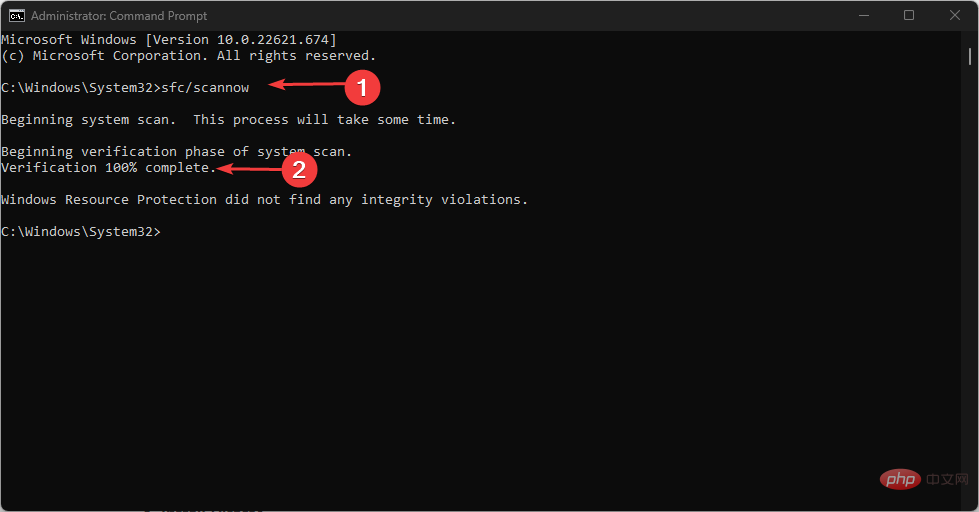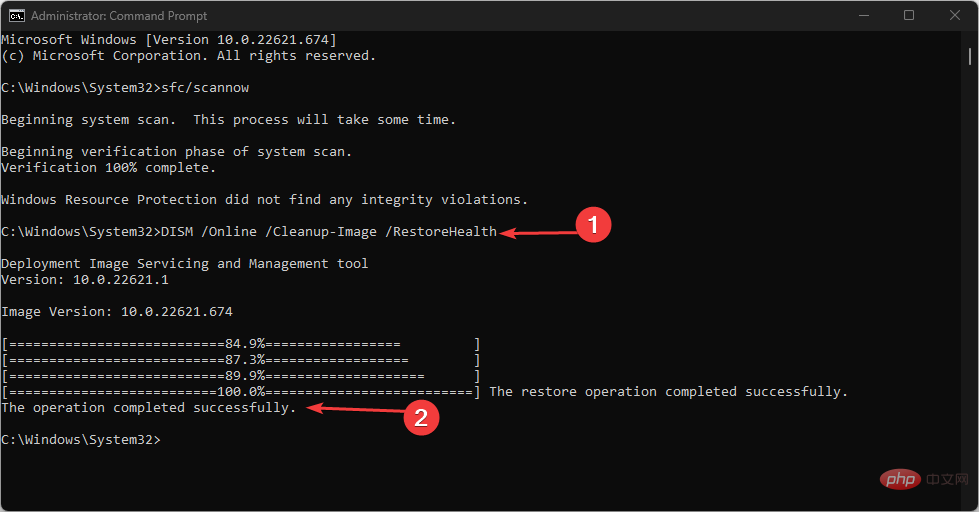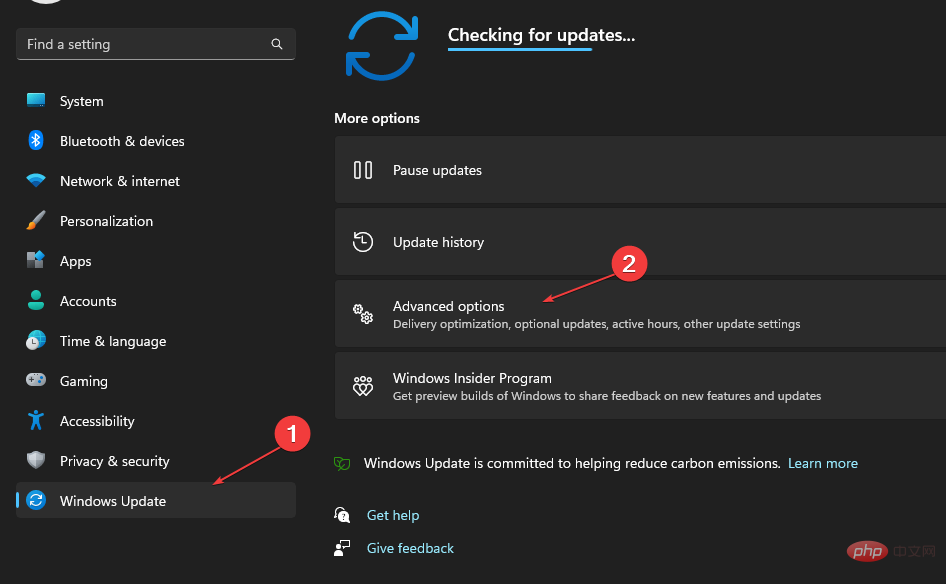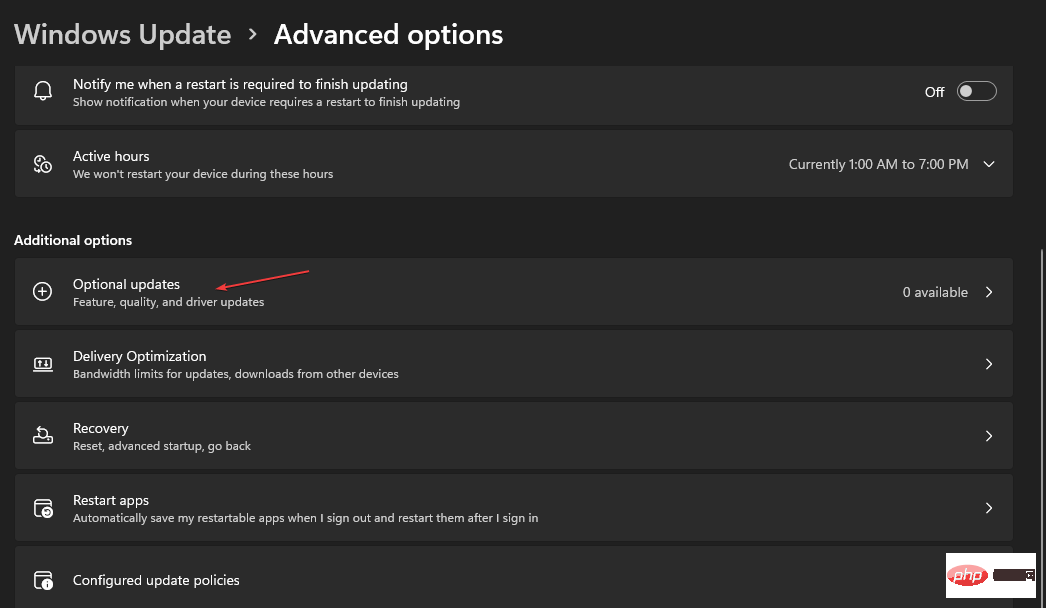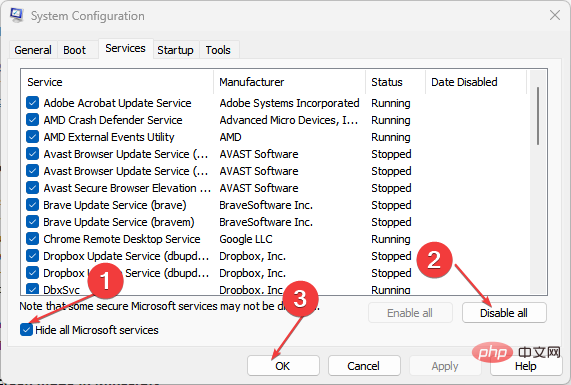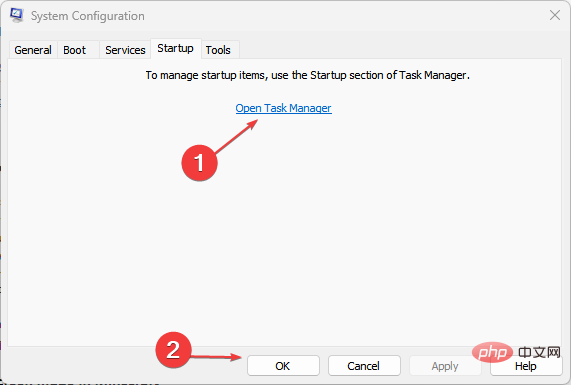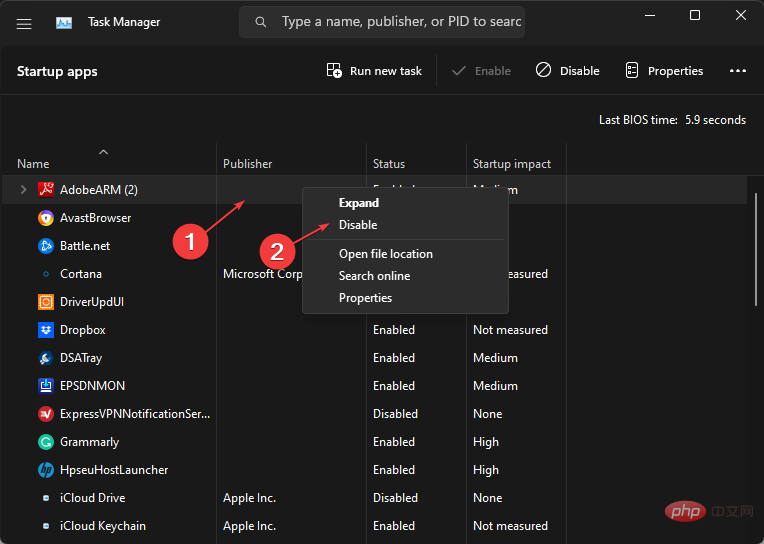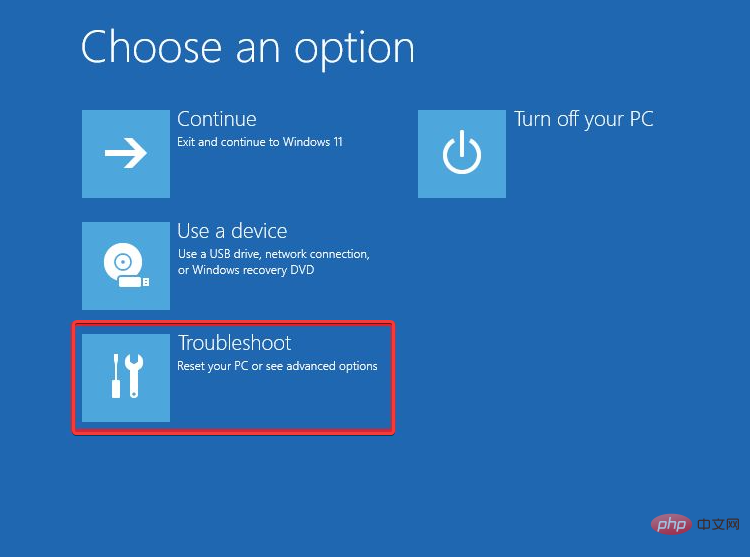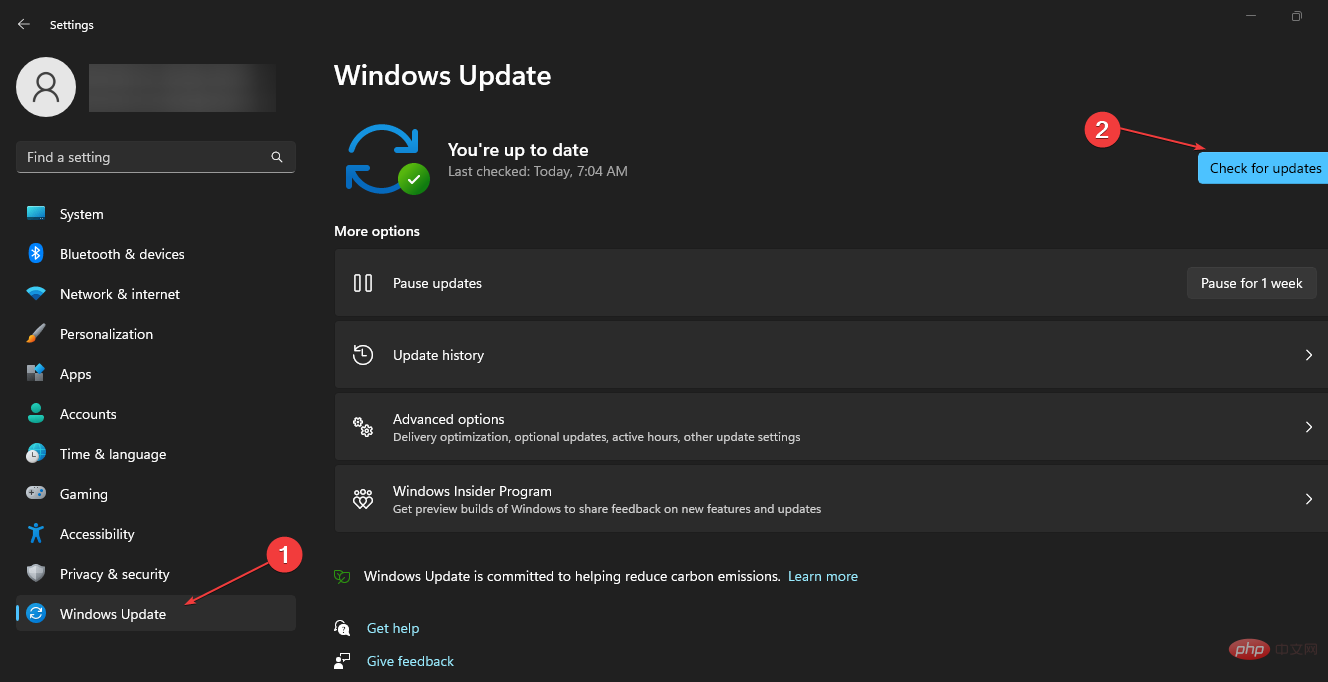我们的一些读者报告说,在运行他们的PC时遇到了0x000000BE蓝屏错误。该错误通常伴随着“尝试写入只读内存”错误消息。
尽管如此,我们将引导您完成一些修复程序来解决此错误。此外,您可以阅读我们的详细指南,了解可能导致PC上蓝屏死机的一些因素。
什么是错误代码0x000000BE?
当您尝试使用 Storport.sys 驱动程序管理 Windows PC 中的某些存储设备时,将显示0x000000BE错误消息。可能提示错误的一些值得注意的原因是:
- 错误的注册表编辑器配置 – Windows 注册表编辑器负责在 Windows 操作系统上运行的服务的目录和文件。因此,您可能会遇到 0x000000BE蓝屏死机 错误时,存在损坏的Windows注册表或群集条目。
- 过时的驱动程序 - 由于计算机上的驱动程序过时,您可能会遇到错误。它会阻止您访问用于解决驱动程序错误的更新。
- 损坏或丢失的系统文件 – 如果负责任务的文件损坏或丢失,则计算机上的系统文件损坏可能会导致尝试写入只读内存。
无论原因如何,请尝试以下修复方法进行修复。
如何修复错误代码0x000000BE?
在尝试任何操作之前,请应用以下内容:
- 关闭电脑上运行的后台应用。
- 暂时禁用第三方防病毒软件。
- 在安全模式下重新启动 Windows 并检查问题是否仍然存在。
如果您无法解决问题,请尝试以下解决方案:
1. 运行 SFC 和 DISM 以修复损坏的系统文件
- 左键单击“开始”按钮,键入“命令提示符”,然后单击“以管理员身份运行”。
- 在用户帐户控制 (UAC) 提示上单击“是”。
- 键入此命令行并按 :Enter
<strong>sfc /scannow</strong>
- 键入以下命令,然后在每个命令后按:Enter
<strong>DISM /Online /Cleanup-Image /RestoreHealth</strong>
- 重新启动PC并检查0x000000BE蓝屏错误是否仍然存在。
专家提示:
有些PC问题很难解决,尤其是在涉及损坏的存储库或丢失的Windows文件时。如果您在修复错误时遇到问题,则您的系统可能部分损坏。
我们建议安装 Restoro,该工具将扫描您的机器并确定故障是什么。
单击此处下载并开始修复。
运行SFC和DISM扫描将查找并修复损坏的Windows系统文件,从而导致PC上的错误。阅读修复以管理员身份运行选项的方法(如果它不适用于 Windows 11)。
2. 通过 Windows 更新更新设备驱动程序
- 按 + 键打开“设置”应用。WindowsI
- 选择“Windows 更新”选项卡,然后选择“高级”选项。

- 点击可选更新。

- 单击驱动程序更新上的下拉按钮,然后检查可用更新的列表。
- 单击“更新并安装”按钮,然后等待驱动程序更新安装。
更新驱动程序将修复影响其功能的错误并提高设备的性能。查看我们的指南,了解如何诊断和修复计算机上未加载的 Windows 更新。
3. 执行干净启动
- 按 + 键打开“运行”对话框,键入 msconfig,然后单击“确定”。WindowsR
- 单击“服务”选项卡,选中“隐藏所有 Microsoft 服务”选项的框,然后单击“全部禁用”按钮。

- 转到“启动”选项卡,然后单击“打开任务管理器”。

- 单击启动程序,然后点击禁用按钮。

- 重新启动PC并检查错误是否仍然存在。
执行干净启动可防止启动程序在启动系统时导致错误0x000000BE运行。
4.运行蓝屏疑难解答
- 按键,选择电源图标,然后在单击重新启动的同时按住该键。WindowsShift
- 然后选择“疑难解答”。

- 在“高级”选项中选择“启动修复”。
- 这将自动解决BSoD错误。
执行蓝屏疑难解答查找并删除导致0x000000BE蓝屏错误的问题。
5. 更新视窗操作系统
- 按 + 打开 Windows 设置应用。WindowsI
- 单击“Windows 更新”类别,然后单击左侧窗格中的“检查更新”。如果有新的更新,系统将提示它们下载和安装。

- 重新启动电脑以使其生效。
更新 Windows 操作系统将安装新的更新和补丁,以修复错误、添加新功能和解决系统问题。
阅读有关修复 Windows 在电脑上发生错误时无法连接到更新服务的信息。
以上是蓝屏错误代码0x000000BE,其含义及修复方法是什么?的详细内容。更多信息请关注PHP中文网其他相关文章!

热AI工具

Undresser.AI Undress
人工智能驱动的应用程序,用于创建逼真的裸体照片

AI Clothes Remover
用于从照片中去除衣服的在线人工智能工具。

Undress AI Tool
免费脱衣服图片

Clothoff.io
AI脱衣机

Video Face Swap
使用我们完全免费的人工智能换脸工具轻松在任何视频中换脸!

热门文章

热工具

mPDF
mPDF是一个PHP库,可以从UTF-8编码的HTML生成PDF文件。原作者Ian Back编写mPDF以从他的网站上“即时”输出PDF文件,并处理不同的语言。与原始脚本如HTML2FPDF相比,它的速度较慢,并且在使用Unicode字体时生成的文件较大,但支持CSS样式等,并进行了大量增强。支持几乎所有语言,包括RTL(阿拉伯语和希伯来语)和CJK(中日韩)。支持嵌套的块级元素(如P、DIV),

VSCode Windows 64位 下载
微软推出的免费、功能强大的一款IDE编辑器

记事本++7.3.1
好用且免费的代码编辑器

螳螂BT
Mantis是一个易于部署的基于Web的缺陷跟踪工具,用于帮助产品缺陷跟踪。它需要PHP、MySQL和一个Web服务器。请查看我们的演示和托管服务。

禅工作室 13.0.1
功能强大的PHP集成开发环境